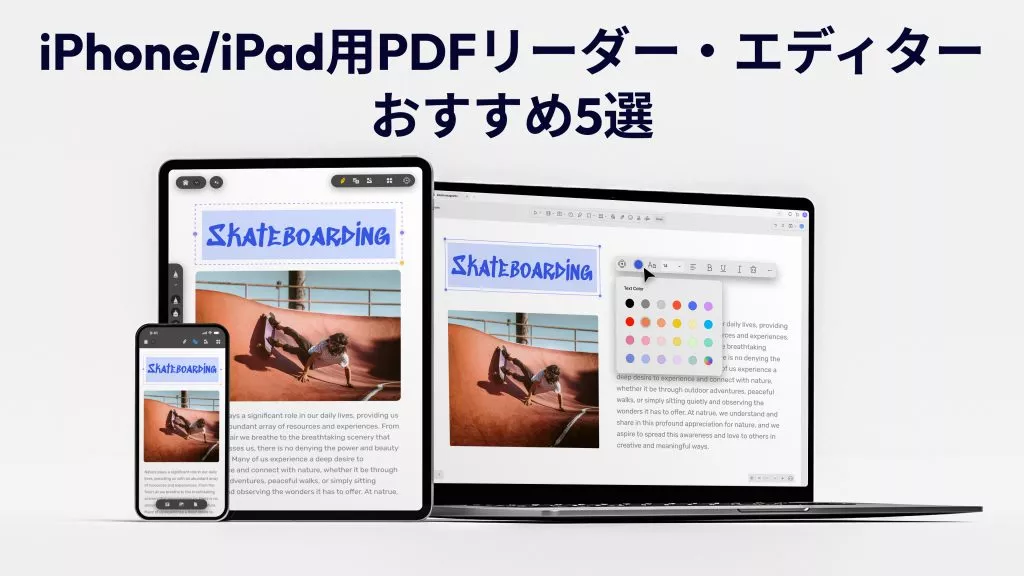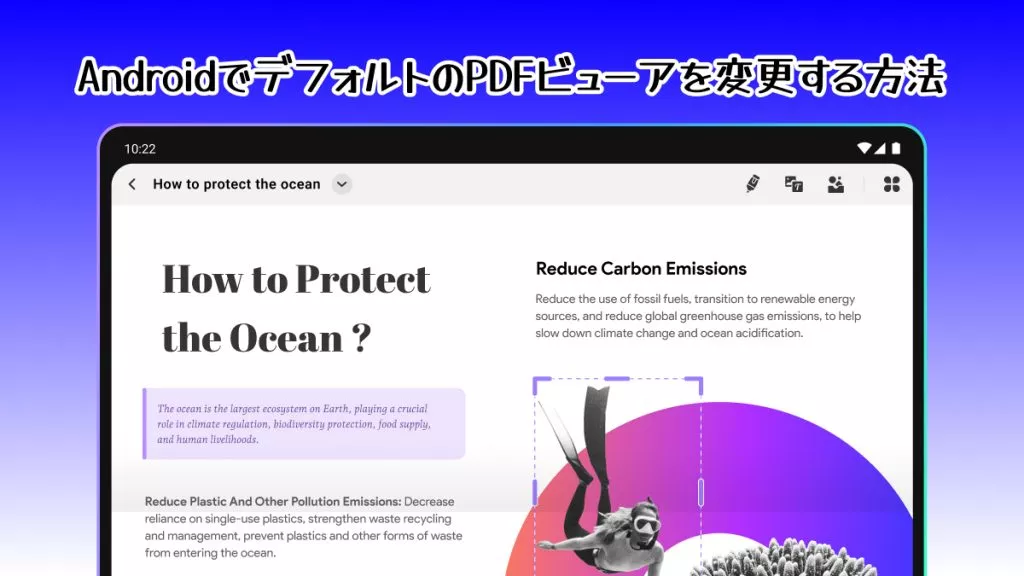過去何十年で、Android端末はテクノロジー変更の先端技術の特徴として知られていました。コンピューターで実行されるソフトのほとんどがこれらの便利な端末に移行され、コスト効率、独自性、そしてより高速なスピードを実現しました。
PDFドキュメント用のユーティリティは進化を続け、スマートフォン向けへと移行していきました。これにより、スマートフォンを介したPDFファイルの管理が普及しました。
この記事では、PDFドキュメントに特化したアプローチに焦点を当て、AndroidでデフォルトのPDFビューアを変更する方法を説明します。
デフォルト設定を変更する前に、 Androidに最適なPDFビューアであるUPDFをダウンロードすることをお勧めします。
Windows • macOS • iOS • Android 100%安全
パート1:AndroidでデフォルトのPDFビューアを変更する方法
この特定のタスクでは、まずデフォルトのPDFビューアを簡単に変更する方法を検討すべきです。
Android端末でPDFビューアの使用に不満がある場合は、変更を試してください。
そこで、Android端末でデフォルトのPDFビューアを変更する方法をステップバイステップで解説するガイドを作成しました。
ステップ1:まず、Android端末での「設定」に入り、「アプリ」に移ります。
次の画面に進むと、「アプリを管理」オプションがあります。

ステップ2:その後、Androidでデフォルトに設定されているPDFビューアを探します。
アプリケーションにアクセスしたら、専用設定に移動し、「デフォルトをクリア」を選択します。

ステップ3:完了したら、PDFドキュメントを開き、ドキュメントを読むためのPDFビューアを選択してください。
適切なPDFビューアを選択し、「選択を記憶する」をタップして、Androidのデフォルトのビューアに設定してください。
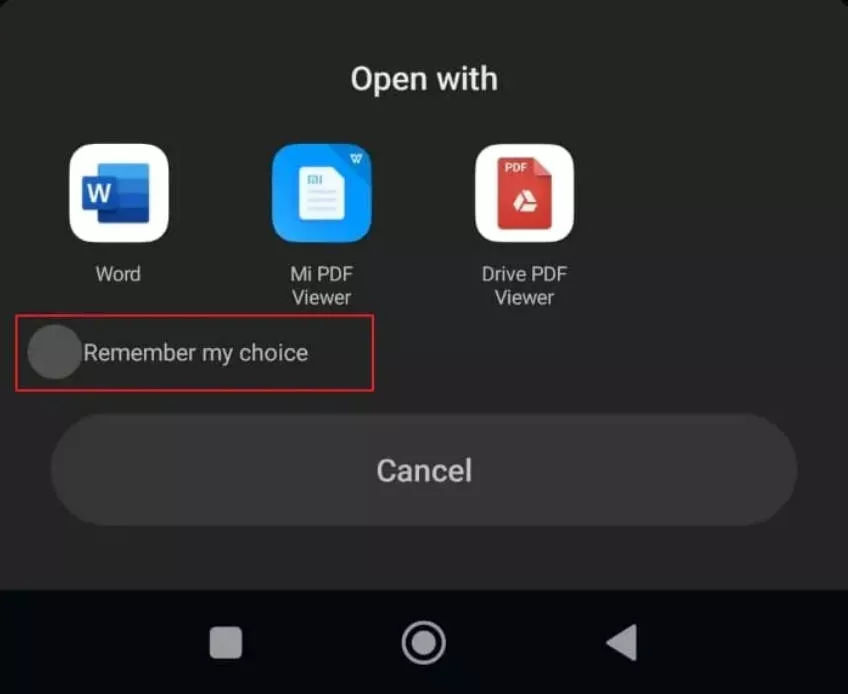
Androidでデフォルトのビューアを変更する方法を学習した後、必要であれば、UPDFを使用してAndroid で PDF ファイルを開く方法についても学習できます。
パート2:Androidに最適なPDFビューアーは何ですか?
Androidデバイスに最適なPDFビューアーを探す際、いくつかの理由で迷ってしまうかもしれません。
Androidに最適なPDFビューアーを見つけるには、判断基準となる要素が数多くあります。
AndroidのPDFビューアのデフォルトアプリを変更する際には、必要な機能を備えた最先端のPDFビューアとエディターを見つけることが重要です。
より分かりやすく選ぶように、複数の機能と側面を評価基準としてリストアップしました。
この基準は、Android 用 PDF ビューアとしてどのツールが優れているかを判断するのに役立ちます。
1. 完璧な機能
最適なPDFビューアーは、PDFファイルの管理を容易にする機能が搭載されるべきだと思います。
既存のPDFファイルをAndroidデバイスで開き、PDFファイル内の重要な箇所に注釈を付けられるツールが搭載されている必要があります。
これにより、PDFファイルをパソコンに持ち出す必要がなくなり、時間の節約になります。
そのため、優れたPDFビューアは、ユーザーがファイルを複数のフォルダに保管できる優れたPDFマネージャー機能も備えている必要があるのではないかと思います。
これにより、PDF管理が強化されるため、ユーザーはAndroid端末でツールを使用する際に、より安全に作業できます。
優れたPDFビューアには、様々な表示オプションが用意されている必要があり、それが好ましい選択肢となるでしょう。
2.ユーザーフレンドリーなインターフェイス
最適なPDFビューアーは、ユーザーフレンドリーなオプションに通じ、ユーザーの機能性を高めるべきであろう。
スマートフォンの外観に合わせて、複数の機能を実行できるシンプルなボタンを備えている必要もあります。これがPDFビューアをユーザーフレンドリーなものにしているのです。
これに続き、インターフェースには読みやすいコンテンツと、説明が明確で分かりやすい機能が必要です。
簡単に理解できるものこそが、ユーザーにとって作業管理に最適なプラットフォームとなります。
3.費用対効果
価格が手頃があるものは最適なPDFビューアーと言えるでしょう。無料のツールには好む人が多いです。だが、その機能もそれに対してじゅうぶんではなさそうです。
特定のPDFビューアが機能に応じて料金を請求する場合、法外な金額であってはなりません。
多くの無料PDFビューアは、編集後のPDFファイルに透かしが入ることにあまり好まれません。
そのため、手頃な価格で最大限の機能と最高のサービスを提供するツールを探しましょう。
特定の条件の下で機能を無料で利用できるツールも市場で推奨されています。PDF管理において最適なシナリオを見つけるには、常に詳細を確認することが重要です。
4. プラットフォームでの互換性
PDFツールの機能、品質、価格を確認する際には、そのツールが利用可能なプラットフォームも確認する必要があります。
Android用のPDFビューアを探している場合でも、iOS、Windows、Macなど、他のプラットフォームでも利用できる必要があります。
そうすることで、PDFファイルを複数のプラットフォームで管理できるため、あらゆる状況に対応できます。
5.文書の処理スピード
最適なPDFビューアーは、PDFファイルの管理における超高速な操作性など、ユーザーの必須要件を満たす必要があります。
PDFファイルを開き、様々な処理を迅速に実行できるツールは、常に最優先事項です。
Android向けのツールを選ぶ際には、遅延なく優れたドキュメント処理速度を提供するものを探しましょう。
パート3:UPDFでデフォルトのPDFビューアを変更する必要性
Android版UPDFをデフォルトのPDFビューアに変更するのは良い決断かもしれません。
上記のすべての点から、UPDFがこれらの点を完璧に満たしていることは明らかです。下のボタンからUPDFをダウンロードし、デフォルトのPDFビューアをUPDFに変更してください。
Windows • macOS • iOS • Android 100%安全
しかし、なぜUPDFがAndroidのデフォルトのPDFビューアになるべきなのかまだわからない場合は、以下の理由を詳しく検討してみてください。
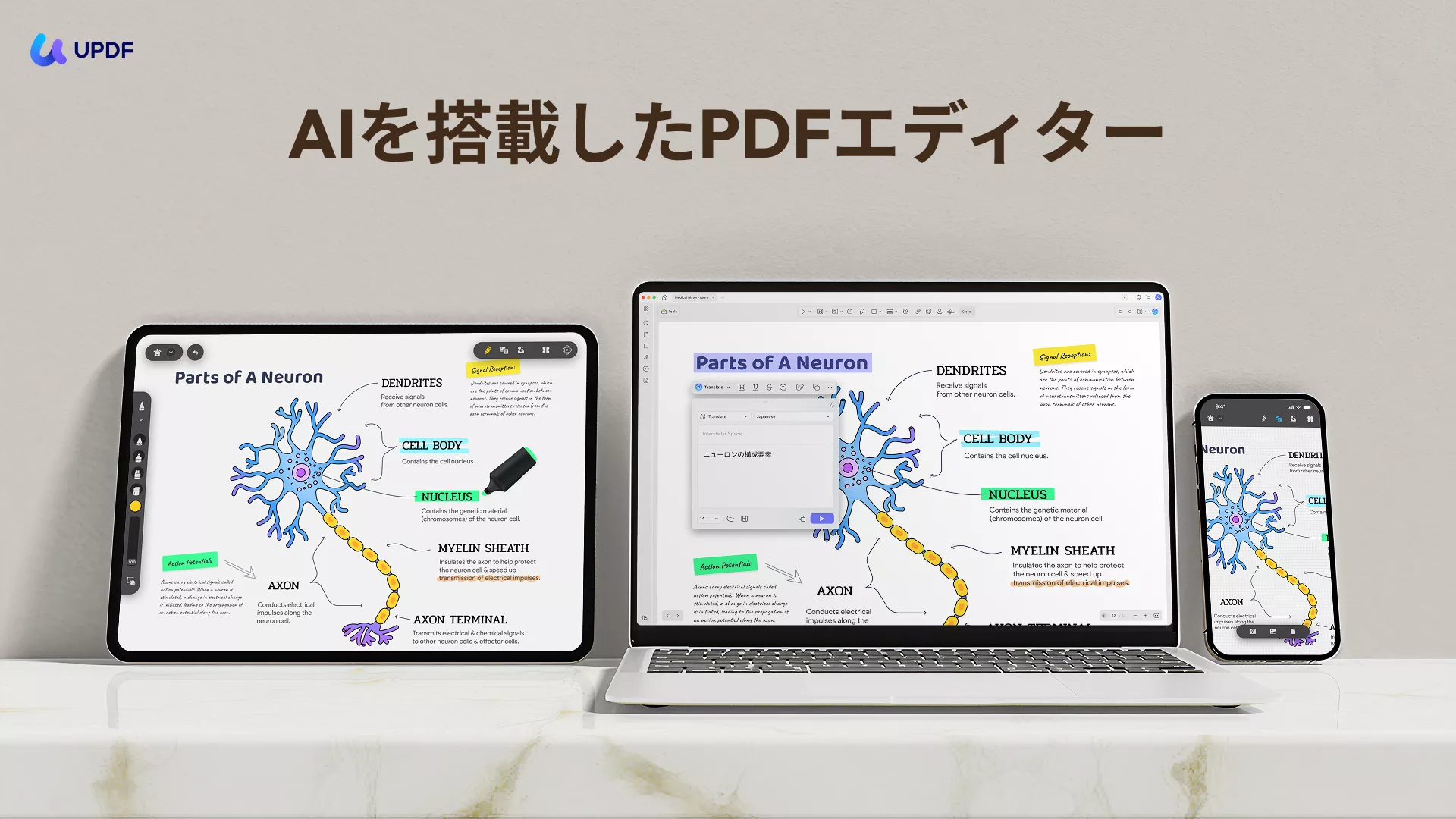
1. ほとんどのAndroid PDFビューアよりも優れた機能
Android版UPDFには、多くの優れた機能が搭載されています。最高のPDF閲覧ツールを選ぶ際には、以下の機能に注目してください。
- 幅広い注釈機能:複数の注釈ツールが利用できるのは、UPDFの大きな魅力です。このツールは、PDF文書の重要な部分に様々なハイライト機能を提供します。ハイライト、下線、ステッカーの追加など、 Android端末でUPDFを使ってPDFに注釈を付けるのは非常に簡単です。
- AndroidでPDFのテキストと画像を編集:PDF文書内の既存のテキストや画像の編集をサポートするAndroid向けPDFアプリはごくわずかです。だが、UPDFなら可能です!AndroidでPDFを簡単に編集できます。
- ページに直接移動:Android 用 UPDF で巨大な PDF ファイルを管理している場合、「ページへ移動」オプションを使用して簡単にページに移動できます。
- ファイル情報を観察する:PDFファイルの詳細や作成者の詳細、その他の情報については、「ファイル情報」オプションを使用して完全な概要を取得します。
- 表示オプション:UPDFはユーザーのニーズと課題に応えます。PDFビューアが提供する表示機能は優れており、制御性も高くなっています。ページレイアウトやスクロール方向を指定したり、連続スクロールを管理したりできます。これらのオプションにより、PDFファイルの操作は非常にシンプルになります。
- フォルダに保存:UPDFでは、ドキュメント管理を簡単かつ効率的に行うために、PDFファイルをフォルダに保存できます。これにより、様々な側面から管理品質が向上し、より細かく制御できるようになります。
- UPDF AI:UPDFにはAI機能が組み込まれており、PDF や画像でチャットしたり、 PDFをマインドマップに変換したり、仕事だけでなく、学生でも宿題などをAI に質問したりすることができます。

さらに、 スマホにPDFをダウンロードできない場合でも、UPDFが常に役に立ちます。
2. インターフェースの質
AndroidデバイスでUPDFと他のPDFエディターのインターフェースを観察すると、ツール間の明確な違いが分かります。
UPDFはシンプルで効果的なインターフェースに様々な機能を備えています。
編集したいドキュメントの特定のセクションを選択する必要がありますが、ユーザーにとってそのインターフェースは価格に見合う価値があります。
3. システムの運用と管理
前述の通り、UPDFはAndroid以外にも複数のシステムに対応しています。
このツールの優れた点は、ライセンスを購入すればどのプラットフォームからでもアクセスできるという点です。
ちなみに、UPDFのプレミアム版は、ライセンスを購入すればどのシステムからでもアクセスできます。
Android版のUPDFは、 Google Playストアからダウンロードしてインストールできます。
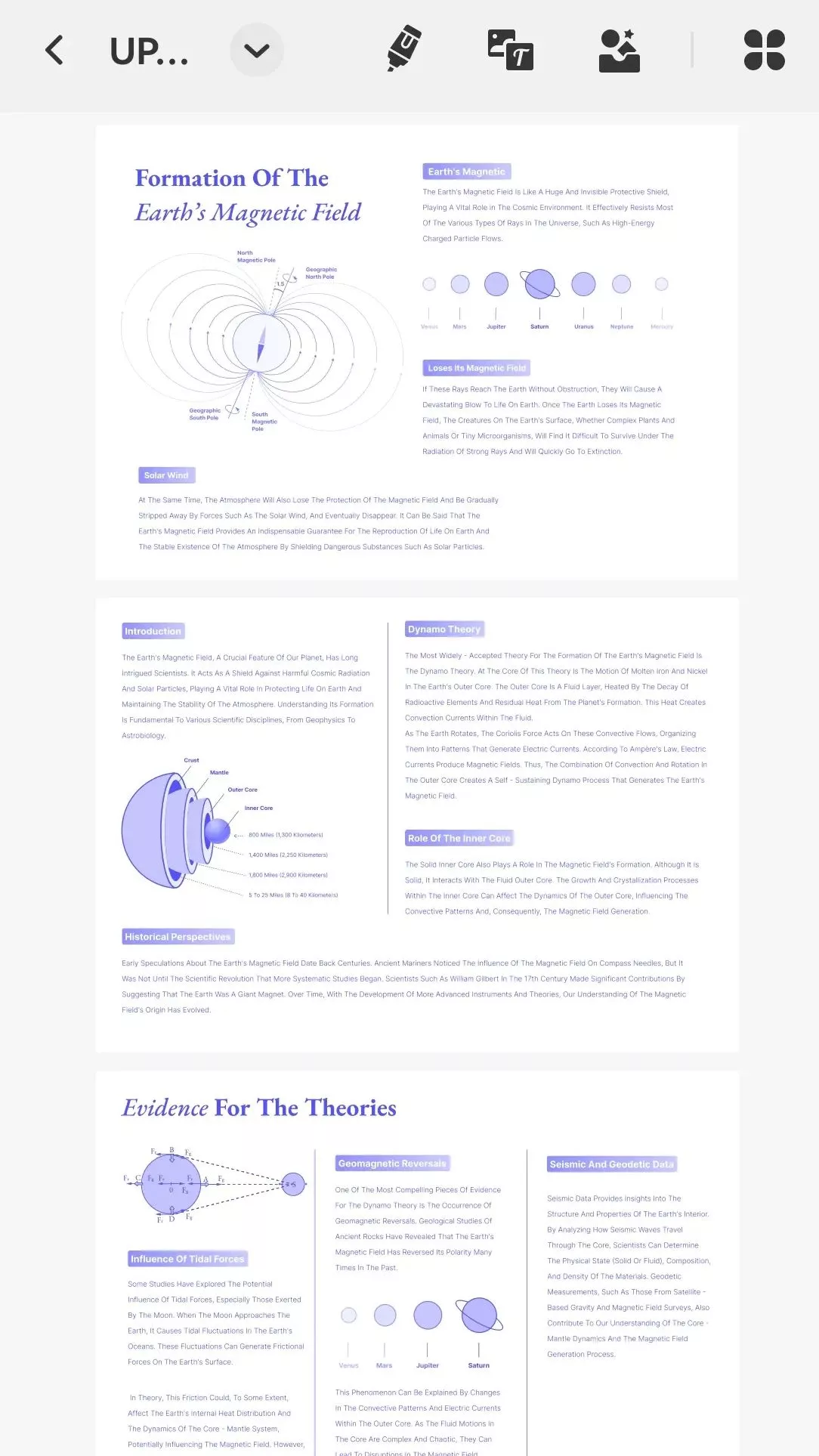
パート4:よくある質問
1. AndroidのPDFビューアーはどこにありますか?
一部のスマートフォンには、デフォルトでPDFビューアがインストールされています。
例えば、Xiaomiデバイスには「Mi Viewer」が搭載されています。
Androidデバイスの中にはPDFビューアがインストールされていないものもあるため、お使いのデバイスによって異なります。
2. Androidで最適な PDF ビューアーはどれですか?
スマートフォンのデフォルトのPDFビューアをAndroid端末で変更したい場合は、豊富な機能と基本的な環境を備えたUPDFが最適です。
UPDFを使えば、Android端末で複数のモードでPDFを閲覧でき、閲覧中にPDFに注釈を付けることも可能です。
3.AndroidにChrome PDFビューアーはありますか?
いいえ、AndroidデバイスではChromeに関連付けられたPDFビューアはご利用いただけません。Androidでファイルを開くには、専用のPDFビューアが必要です。
終わりに
この記事では、Androidで利用可能なPDFビューアについて主に解説しました。続いて、AndroidのデフォルトのPDFビューアを変更する方法についても詳しく説明しました。
選択を容易にするために、PDFファイルを完璧に表示できる最高のツールの一つとしてUPDFを挙げました。適切なツール選びに迷っている方は、UPDFの使用を検討してみてください。
今すぐPDFを表示するには、こちらからUPDFをダウンロードしてください。
Windows • macOS • iOS • Android 100%安全
 UPDF
UPDF
 Windows版UPDF
Windows版UPDF Mac版UPDF
Mac版UPDF iPhone/iPad版UPDF
iPhone/iPad版UPDF Android版UPDF
Android版UPDF UPDF AI オンライン
UPDF AI オンライン UPDF Sign
UPDF Sign PDF編集
PDF編集 PDF注釈付け
PDF注釈付け PDF作成
PDF作成 PDFフォーム
PDFフォーム リンクの編集
リンクの編集 PDF変換
PDF変換 OCR機能
OCR機能 PDFからWordへ
PDFからWordへ PDFから画像へ
PDFから画像へ PDFからExcelへ
PDFからExcelへ PDFのページ整理
PDFのページ整理 PDF結合
PDF結合 PDF分割
PDF分割 ページのトリミング
ページのトリミング ページの回転
ページの回転 PDF保護
PDF保護 PDF署名
PDF署名 PDFの墨消し
PDFの墨消し PDFサニタイズ
PDFサニタイズ セキュリティ解除
セキュリティ解除 PDF閲覧
PDF閲覧 UPDF クラウド
UPDF クラウド PDF圧縮
PDF圧縮 PDF印刷
PDF印刷 PDFのバッチ処理
PDFのバッチ処理 UPDF AIについて
UPDF AIについて UPDF AIソリューション
UPDF AIソリューション AIユーザーガイド
AIユーザーガイド UPDF AIによくある質問
UPDF AIによくある質問 PDF要約
PDF要約 PDF翻訳
PDF翻訳 PDF付きチャット
PDF付きチャット AIでチャット
AIでチャット 画像付きチャット
画像付きチャット PDFからマインドマップへの変換
PDFからマインドマップへの変換 PDF説明
PDF説明 学術研究
学術研究 論文検索
論文検索 AI校正ツール
AI校正ツール AIライター
AIライター AI宿題ヘルパー
AI宿題ヘルパー AIクイズメーカー
AIクイズメーカー AI数学ソルバー
AI数学ソルバー PDFからWordへ
PDFからWordへ PDFからExcelへ
PDFからExcelへ PDFからPowerPointへ
PDFからPowerPointへ ユーザーガイド
ユーザーガイド UPDFを使いこなすヒント
UPDFを使いこなすヒント よくあるご質問
よくあるご質問 UPDF レビュー
UPDF レビュー ダウンロードセンター
ダウンロードセンター ブログ
ブログ ニュースルーム
ニュースルーム 技術仕様
技術仕様 更新情報
更新情報 UPDF vs. Adobe Acrobat
UPDF vs. Adobe Acrobat UPDF vs. Foxit
UPDF vs. Foxit UPDF vs. PDF Expert
UPDF vs. PDF Expert